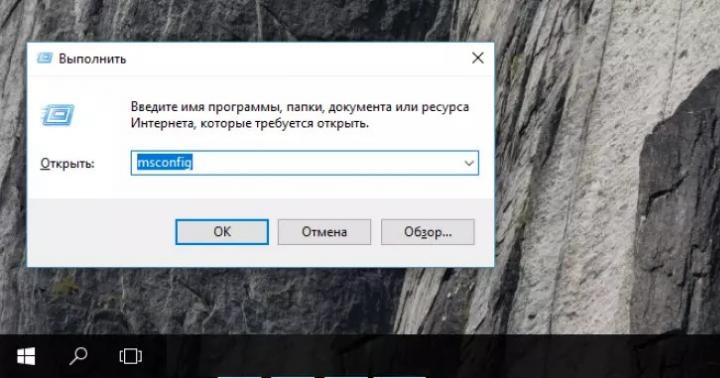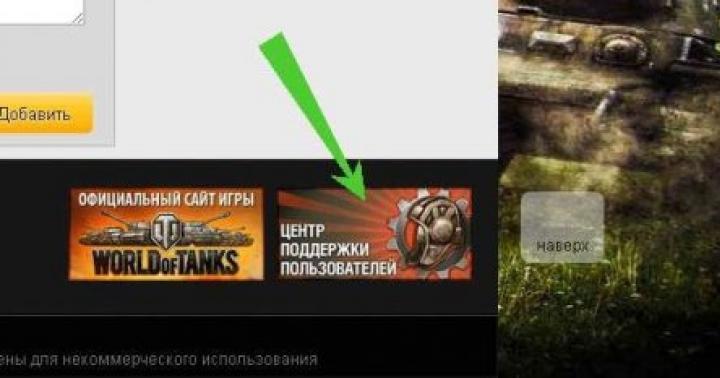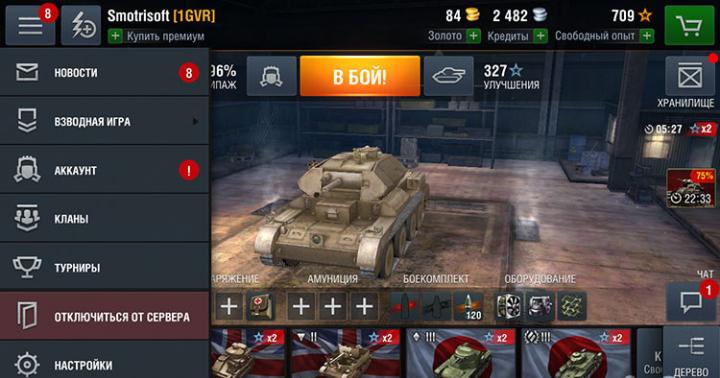Cet article est consacré à la question : "Comment mettre à jour le navigateur ?". Cela peut paraître absurde à certains. Mais certains utilisateurs inexpérimentés ne savent pas comment effectuer cette opération. Et il n'y a rien à avoir honte ici, car tout le monde ne reste pas assis pendant des heures devant son ordinateur. Ainsi, vous verrez ensuite des méthodes qui vous aideront à comprendre comment mettre à jour le navigateur. Les instructions fournies couvriront les programmes les plus populaires.
Instructions pour le navigateur Mozilla
Dans cette application, selon les paramètres standard, des paramètres sont définis pour permettre la mise à jour automatique du navigateur. Mais si vous n'êtes pas sûr d'avoir cette opportunité, procédez comme suit :
- Ouvrez votre navigateur et accédez aux paramètres. Pour ce faire, cliquez sur le logo de la société Firefox, qui se trouve dans le coin supérieur gauche.
- Ensuite, sélectionnez "Paramètres" dans le menu déroulant.
- Dans la nouvelle fenêtre, vous devez cliquer sur "Avancé" (dans la barre de navigation supérieure).
- Cliquez sur l'onglet "Mises à jour". Ici, il est recommandé de sélectionner l'élément "Installer automatiquement les mises à jour ...". Mais vous pouvez également choisir le réglage manuel. Ici, vous pouvez également voir quelles mises à jour ont été téléchargées précédemment en cliquant sur "Afficher l'historique des mises à jour".
Instructions pour Google Chrome

Vous ne pourrez pas mettre à jour Chrome par vous-même. Dans ce cas, tout se passe uniquement en mode automatique. Vous pouvez uniquement vérifier quelle version est installée sur votre ordinateur.
- Allumez le navigateur et cliquez immédiatement sur l'icône située sur le côté droit du programme.
- Sélectionnez "Paramètres" dans le menu contextuel.
- Sur le côté gauche de la navigation, cliquez sur "Aide".
- La version du navigateur et s'il est possible de le mettre à jour seront indiqués ici.
Instructions pour "Yandex"
Pour mettre à jour le navigateur "Yandex", vous devez suivre les étapes indiquées dans les instructions pour "Google Chrome". Il se trouve que ces navigateurs ont une structure identique. Par conséquent, écrire deux fois sur la même chose n'a pas le moindre sens.

Avertissement
La question de savoir comment mettre à jour le navigateur se pose pour la plupart des utilisateurs après avoir vu une publicité sur un site inconnu. Le fait est que maintenant une telle méthode de distribution d'applications virales ou de publicité pour diverses ressources est en cours de développement. Vous devez comprendre que presque tous les navigateurs ont une fonction de mise à jour automatique intégrée. Par conséquent, vous ne devez pas vous soucier du téléchargement rapide de la nouvelle version. Si la fonction est désactivée, vous devrez vérifier toutes les informations manuellement. Et il est nécessaire de le faire uniquement sur les sites Web officiels des navigateurs.
Au lieu d'une conclusion
En fin de compte, il convient de souligner l'importance du téléchargement de nouvelles versions de programmes. Les développeurs de divers navigateurs s'efforcent d'améliorer leur produit et de suivre l'évolution du temps. Vous ne remarquerez peut-être même pas le changement, mais je peux vous assurer qu'il y a une différence. Fondamentalement, les programmes d'édition sont associés à l'introduction de la prise en charge de nouveaux éléments du langage de balisage hypertexte sur lequel les sites sont créés. J'espère que cet article vous a appris comment mettre à jour votre navigateur.
Après l'apparition du système d'exploitation Windows sur le marché grand public, il est devenu nécessaire de développer des applications applicatives conçues pour fonctionner avec les ressources Internet. Cela a conduit à la création de navigateurs Web ou de navigateurs pour naviguer sur des sites et travailler avec des documents Web. Les navigateurs jouent un rôle majeur dans l'accès de l'utilisateur au World Wide Web. Les navigateurs Web deviennent rapidement obsolètes et contiennent des vulnérabilités que les attaquants peuvent exploiter et y injecter des logiciels malveillants. La vitesse de traitement des informations par les navigateurs obsolètes est inférieure à celle de leurs homologues modifiés. Les sociétés de développement publient régulièrement des versions mises à jour conçues pour résoudre les problèmes identifiés.
Pourquoi vous devez mettre à jour votre navigateur
Garder vos navigateurs à jour réduit le risque que des logiciels malveillants puissent s'infiltrer dans votre ordinateur et détruire toutes les informations et perturber son fonctionnement. Pour atteindre cet objectif, les développeurs recherchent constamment des vulnérabilités dans leurs logiciels afin de combler les failles des attaques de virus.
Les versions obsolètes des navigateurs sont plus lentes que les mises à jour et ne peuvent pas effectuer de tâches au niveau des exigences modernes. La vitesse des anciens navigateurs Web ne vous permet pas de télécharger rapidement des fichiers contenant des images et des scripts créés à l'aide de méthodes de programmation modernes. Cela entraîne des problèmes de téléchargement de nouvelles applications, des temps de chargement de pages Web plus longs, des erreurs d'accès aux sites modernes ou des blocages du navigateur Web. Versions actuelles les navigateurs ont déjà un support intégré pour les applications et les sites basés sur les dernières technologies Web.
La différence d'affichage des sites sur un écran d'ordinateur peut être clairement illustrée :
Les pages Web créées à l'aide des nouvelles technologies sont compatibles avec les versions mises à jour des navigateurs Google Chrome, Yandex Browser, Opera et Internet Explorer 11. Les navigateurs Mozilla Firefox et Internet Explorer 10 sont partiellement adaptés pour les sites Web créés en HTML5. Toutes les autres versions de navigateurs ne peuvent pas fonctionner pleinement avec ces sites.
Dans le même temps, les anciennes versions ne doivent pas être définitivement supprimées de l'ordinateur. Ils peuvent être utilisés si vous installez un autre système d'exploitation sur la machine virtuelle, comme Oracle VM VirtualBox.
Si vous devez travailler dans des versions plus anciennes de Windows, elles sont installées sur une machine virtuelle et des modifications de navigateur compatibles sont utilisées
Dans tous les cas, la version mise à jour du navigateur Web est préférable à la précédente, car elle :
- provoque beaucoup moins de plantages ou de blocages ;
- protégé de manière plus fiable contre les attaques de virus et l'introduction de logiciels malveillants dans le système ;
- permet un chargement plus rapide des pages Internet ;
- prend en charge une variété de plugins ;
- vous avertit immédiatement lorsque des mises à jour sont disponibles et les installe automatiquement.
Comment mettre à jour le navigateur Google Chrome
Google Chrome est l'un des navigateurs les plus populaires au monde. Environ 310 millions d'utilisateurs l'utilisent dans leur travail. Le segment de marché occupé par ce navigateur est d'environ 55% à la mi-2018. Il se caractérise par une grande vitesse de chargement des pages Web et l'absence presque totale de problèmes inhérents aux autres navigateurs Web. Les fonctionnalités de Google Chrome incluent :
- synchronisation rapide et configuration simultanée pour tous les appareils ;
- un large éventail de thèmes, d'applications et d'extensions ;
- recherche rapide de sites à la demande des utilisateurs ;
- option de saisie semi-automatique ;
- traduction automatique de pages Web;
- hautes performances lors de l'interaction avec un plugin JavaScript.
Il existe quatre façons de mettre à jour votre navigateur Web :
- télécharger une version mise à jour publiée sur le site officiel de l'entreprise ;
- mise à jour automatique lors du démarrage d'un navigateur Web ;
- mise à jour en mode d'installation manuelle ;
- mise à jour à l'aide de l'utilitaire gratuit Kaspersky Software Updater.
Pour mettre à jour le navigateur Web à partir du site Web de Google, vous devez suivre les instructions étape par étape suivantes :
- Accédez à la page officielle de Google Chrome.
Vous pouvez accéder à la page Web du navigateur Google Chrome en posant la requête appropriée dans le moteur de recherche
- Sur la page d'accueil, cliquez sur le bouton "Télécharger Chrome".
Sur la page Web de démarrage, cliquez sur le bouton "Télécharger Chrome"
- Acceptez les conditions d'utilisation.
Cliquez sur le bouton "Accepter les termes et installer"
- Attendez la fin du processus d'installation du navigateur.
Attendez que le processus d'installation du navigateur soit terminé
Pour mettre à jour automatiquement lorsque vous démarrez votre navigateur Web, procédez comme suit :
- Faites un clic droit sur le bouton "Démarrer".
Clic droit sur le bouton "Démarrer"
- Dans le menu déroulant, cliquez sur la ligne "Gestion de l'ordinateur".
Dans le menu "Démarrer", sélectionnez "Gestion de l'ordinateur"
- Dans la colonne de gauche de la console "Gestion de l'ordinateur", développez l'onglet "Services et applications" et cliquez sur l'élément "Services".
Développez la section "Services et applications" et cliquez sur l'élément "Services"
- Dans le registre des services qui apparaît, recherchez les services nécessaires :
- Google Update (gupdate), responsable de la recherche de mises à jour sur Internet ;
- Google Update (gupdaem) responsable de l'installation de la mise à jour.
- La colonne « Type de démarrage » indique les méthodes d'activation des services, par défaut, elles sont définies sur « Manuel ». Cliquez sur l'icône de chaque service avec le bouton droit de la souris et sélectionnez la ligne "Propriétés" dans le menu déroulant.
Trouvez dans la console les services responsables de la mise à jour du navigateur Web et vérifiez leur type de démarrage
- Dans la console des propriétés, ouvrez l'onglet "Général" et définissez "Type de démarrage : Automatique".
Pour chaque service responsable de la mise à jour du navigateur Google Chrome, vous devez définir le type de démarrage sur automatique
Une fois ces étapes terminées, la mise à jour du navigateur Google Chrome s'exécute en mode d'installation automatique.
Pour exclure la mise à jour automatique du navigateur et la perte d'informations non enregistrées, vous devez laisser le démarrage manuel du service pour la recherche et l'installation des mises à jour. Dans ce cas, il est toujours possible d'effectuer ces actions à un moment opportun pour l'utilisateur. J'ai dû faire face au problème de la perte de données à deux reprises lorsque j'effectuais un travail lié à la collecte d'informations non pas sur un disque dur, mais directement sur un site Web ou dans le cloud. Au moment le plus inopportun, lorsqu'un gros bloc de matériel n'avait pas encore été enregistré, le navigateur se mettait automatiquement à jour et toutes les informations étaient irrémédiablement perdues. Après cela, tout le travail était à refaire. Les problèmes peuvent être évités en utilisant le mode de sauvegarde automatique, mais tous les programmes ne l'ont pas.
Pour mettre à jour le navigateur Web manuellement, l'utilisateur doit procéder comme suit :

La mise à jour en exécutant l'utilitaire gratuit Kaspersky Software Updater est l'un des moyens les plus simples. Après avoir recherché des mises à jour sur Internet, elles sont automatiquement installées. Les actions de l'utilisateur sont réduites au minimum.
Pour mettre à jour le navigateur, une série d'opérations séquentielles sont effectuées :
- Téléchargez l'utilitaire Kaspersky Software Updater à partir du site Web du développeur et installez-le sur votre ordinateur.
Sur le site Web de Kaspersky Lab, recherchez la page du programme Kaspersky Software Updater et cliquez sur le bouton Télécharger
- Après avoir lancé l'utilitaire, cliquez sur le bouton "Rechercher les mises à jour".
Cliquez sur le bouton "Rechercher les mises à jour"
- Attendez que la recherche de mise à jour se termine.
Attendez que le programme trouve toutes les mises à jour disponibles pour les programmes installés sur l'ordinateur
- Si la version actuelle du navigateur Google Chrome est présente dans la console des mises à jour, cliquez alors sur le bouton Mettre à jour.
Dans la console, cliquez sur le bouton Actualiser à côté de Google Chrome
Le principal inconvénient de l'utilitaire est qu'il n'indique pas la version de la version mise à jour et n'indique pas s'il s'agit d'une distribution gratuite ou d'une version bêta d'essai destinée à être testée et améliorée. Je peux vous donner un exemple tiré de mon expérience personnelle. Lors de la mise à jour de Yandex.Browser, le programme a remplacé de manière inattendue l'installation actuelle par une version bêta. J'ai dû supprimer le navigateur et le réinstaller. De plus, Kaspersky Software Updater n'indique pas si une version payante ou gratuite est proposée pour la mise à jour. Cela a également conduit à la nécessité de réinstaller en raison du fait que la mise à jour a été conçue pour 30 jours d'utilisation gratuite. Cela ne prend pas beaucoup de temps, mais il est toujours préférable d'éviter les travaux non planifiés.
À mon avis, malgré toutes les critiques élogieuses sur l'utilitaire Kaspersky Software Updater, il est préférable d'utiliser le programme Glary Utilities pour rechercher les versions mises à jour des navigateurs. Comment faire cela, nous verrons plus loin dans cet article.
Vidéo : comment mettre à jour le navigateur Google Chrome
Comment mettre à jour Yandex.Browser
Yandex.Browser est un navigateur Web créé par Yandex. Il est sur deuxième place en termes de nombre d'installations sur des ordinateurs de bureau en Russie, qui ont accès au réseau mondial. Le segment occupé par Yandex.Browser parmi les utilisateurs en Russie est d'environ 22 %. Le navigateur dispose du système de récupération d'informations le plus avancé, ce qui est d'une grande aide pour les utilisateurs qui travaillent avec de grandes quantités d'informations.
La version du navigateur Web peut être mise à jour à l'aide de trois méthodes différentes. Ces méthodes sont similaires à la mise à jour de Google Chrome, à l'exception de l'utilisation de l'utilitaire Kaspersky Software Updater.
Pour mettre à jour le navigateur Web à partir du site du développeur, l'utilisateur doit suivre les instructions étape par étape suivantes :

Pour mettre à jour le navigateur Web en mode d'installation automatique, vous devez modifier les paramètres du navigateur, comme suit :
- Ouvrez Yandex.Browser.
- Dans le coin supérieur droit de la fenêtre du navigateur, cliquez sur le bouton, qui est indiqué par une icône composée de trois lignes horizontales superposées.
Cliquez sur le bouton de contrôle du navigateur
- Dans le menu qui s'ouvre, cliquez sur l'icône "Paramètres".
Dans le menu de contrôle du navigateur, cliquez sur l'icône "Paramètres"
- Dans la fenêtre des paramètres, cliquez sur le bouton "Afficher les paramètres avancés".
Cliquez sur le bouton "Afficher les paramètres avancés"
- Dans le bloc "Système", cochez la case à côté de la ligne "Actualiser le navigateur même s'il n'est pas en cours d'exécution", si elle est désactivée.
Dans le bloc "Système", cochez la case "Mettre à jour le navigateur même s'il n'est pas en cours d'exécution"
Le navigateur fonctionnera en mode de mise à jour automatique.
Pour mettre à jour manuellement votre navigateur Web, vous devez procéder comme suit :
- Ouvrez "Yandex.Browser" et accédez au menu de gestion de son travail, comme indiqué dans les instructions précédentes.
- Dans le menu déroulant, déplacez le curseur sur la ligne "Supplémentaire".
Sélectionnez "Avancé" dans le menu déroulant
- Dans le menu suivant, cliquez sur la ligne "À propos du navigateur".
Dans le menu déroulant, cliquez sur la ligne "A propos du navigateur"
- La console d'informations Yandex.Browser affichera la version actuelle du navigateur Web. Si la dernière version est installée, rien ne doit être fait. Si le moteur de recherche trouve une mise à jour, elle s'installera automatiquement.
Vérifiez si la version actuelle de votre navigateur est à jour
Vidéo : comment installer correctement une version mise à jour de Yandex.Browser
Mise à jour du navigateur web Opera
Le navigateur Opera, selon Wikipedia, est le cinquième navigateur le plus utilisé au monde. Le pourcentage du nombre total d'internautes russes est supérieur de deux ordres de grandeur à la moyenne mondiale. Le segment occupé par le navigateur sur Internet russe est d'environ 3%.
Les dernières mises à jour du navigateur Web sont conçues pour s'installer automatiquement. L'utilisateur n'a qu'à accepter les conditions.
La mise à jour du navigateur Web Opera propose quatre options, tout comme le navigateur Google Chrome.
Pour mettre à jour le navigateur Web à partir du site Web de la société de développement, vous devez effectuer les étapes suivantes :

Aucune action n'est requise pour mettre à jour automatiquement votre navigateur Web. Lorsqu'une nouvelle version du navigateur apparaît, une console apparaît à l'écran avec une suggestion d'installation. Vous pouvez accepter ou refuser d'effectuer cette opération ultérieurement. L'ensemble du processus de mise à jour s'exécute automatiquement.
Lorsque vous êtes invité à installer une mise à jour, acceptez-la ou refusez-la
Pour mettre à jour manuellement la version du navigateur Web Opera, procédez comme suit :
- Lancez le navigateur Web Opera.
- Sur la page Web principale, cliquez sur le bouton "Personnaliser et contrôler Opera". Le bouton est une icône sous la forme du logo de la société de développement Opera Software.
Cliquez sur le bouton avec le logo Opera Software
- Dans le menu déroulant, cliquez sur la ligne "A propos".
Dans le menu principal du navigateur Web Opera, cliquez sur la ligne "À propos"
- La page suivante affichera des informations sur la version actuelle du navigateur. S'il est obsolète, l'installation automatique de la mise à jour commencera.
Si une nouvelle version est disponible, l'installation de la mise à jour démarre automatiquement.
La quatrième option - utiliser un programme tiers - est abordée dans la section sur la mise à jour du navigateur Google Chrome.
Vidéo : Comment mettre à jour la version du navigateur Opera
En règle générale, une mise à jour du navigateur est publiée par le développeur toutes les 2 à 3 semaines et est constamment mise à jour.
Façons de mettre à jour le navigateur Mozilla Firefox
Mozilla Firefox est le deuxième navigateur Web le plus installé au monde. Son développement et sa distribution sur le marché des télécommunications sont assurés par Mozilla Corporation. En Russie, le nombre de ses utilisateurs représente plus de 14% du nombre total d'abonnés au World Wide Web. Mais il a reçu la plus grande diffusion en Europe d'accès gratuit aux codes sources. En Allemagne, par exemple, ce navigateur est utilisé par environ 34 % des abonnés.
La mise à jour du navigateur Web Mozilla Firefox propose quatre options, comme les navigateurs Opera et Google Chrome.
Pour mettre à jour le navigateur Web à partir du site du développeur, l'utilisateur doit suivre les étapes ci-dessous :
- Dans n'importe quel moteur de recherche, accédez au site Web principal de Mozilla Corporation.
Allez sur le site officiel de Mozilla Corporation
- Dans la fenêtre de démarrage, cliquez sur la bannière Mozilla Quantum ou Mozilla Firefox.
Cliquez sur la bannière "Télécharger Firefox"
- Dans le menu contextuel, cliquez sur le bouton "Exécuter".
Cliquez sur le bouton "Exécuter" sur le panneau qui apparaît en bas de la fenêtre
- Attendez que l'installation de la version mise à jour du navigateur soit terminée.
Attendez que l'installation de la nouvelle version du navigateur soit terminée.
- Une fois l'installation du navigateur terminée, activez l'élément "Restaurer toutes les fenêtres et tous les onglets" et cliquez sur le bouton "Go!".
Activez l'élément "Restaurer toutes les fenêtres et tous les onglets" et cliquez sur le bouton "Suivant!"
- Dans la fenêtre de démarrage de Mozilla Firefox, configurez le navigateur.
Dans la fenêtre de démarrage, vous devez définir les paramètres requis
Pour installer la mise à jour en mode automatique, vous devez modifier les paramètres principaux dans le menu principal :
- Sur le bureau, double-cliquez sur l'icône Firefox pour lancer le navigateur Web.
Double-cliquez sur l'icône Firefox pour lancer le navigateur Web Mozilla
- Cliquez avec le bouton droit de la souris sur le bloc d'emplacement de l'icône dans la moitié supérieure de la fenêtre du navigateur.
Dans la liste déroulante, cliquez sur la ligne "Barre de menus" pour afficher les principales sections des paramètres du navigateur.
Dans la liste déroulante, cliquez sur la ligne "Barre de menus"
Dans la barre de menu, cliquez avec le bouton gauche de la souris sur la section "Outils" et sélectionnez l'élément "Paramètres" dans le menu déroulant.
Faites un clic gauche sur la section "Outils" et sélectionnez "Paramètres" dans la liste déroulante
Dans les paramètres, sélectionnez la section "Mises à jour Firefox" et activez l'option "Installer les mises à jour automatiquement (recommandé)".
Activez l'option "Installer les mises à jour automatiquement (recommandé)"
Pour mettre à jour le navigateur manuellement, suivez les étapes ci-dessous :
- Lancez le navigateur Mozilla Firefox.
- Dans le coin supérieur droit de la fenêtre de démarrage du navigateur Web, cliquez sur le bouton "Ouvrir le menu". Le bouton a une icône sous la forme de trois lignes horizontales.
Si une nouvelle version est trouvée, elle sera installée immédiatement.
Vous pouvez utiliser Glary Utilities pour mettre à jour votre navigateur. Cela peut être fait en suivant les étapes ci-dessous :
- Téléchargez depuis Internet et installez sur votre ordinateur le package de distribution du progiciel Glary Utilities.
Dans la console de lancement, cliquez sur l'icône qui ressemble à une flèche pointant vers le haut
- Attendez que l'analyse de l'ordinateur soit terminée et envoyez les données pour analyse.
Attendez que le processus de vérification du logiciel se termine
Vidéo : Comment mettre à jour la version du navigateur Mozilla Firefox
Le navigateur Mozilla perd de sa popularité dans le segment russe d'Internet. Cela est devenu particulièrement visible ces derniers temps. Selon la société de développement, afin de corriger cet état de fait, les corrections nécessaires seront incluses dans les versions mises à jour du navigateur. Cela permettra aux utilisateurs de travailler avec tous les sites et applications créés dans le langage de programmation HTML5 et l'application graphique CSS3.
Comment mettre à jour le navigateur Internet Explorer
Internet Explorer 11 est la version finale de ce navigateur Web. Windows 10 inclut le nouveau navigateur Microsoft Edge, qui est le principal. Internet Explorer est enregistré dans le système et, si nécessaire, l'icône qui le lance peut être placée sur le bureau et dans la barre des tâches. Internet Explorer fonctionne sur les systèmes d'exploitation Windows 8.1, Windows Server 2012 R2, Windows 10 et Windows Server 2016. Les premières versions de ce navigateur n'étaient pas largement acceptées par les utilisateurs en raison de nombreuses lacunes. La dernière version est presque débarrassée des anciens problèmes, mais les stéréotypes qui se sont établis au fil des ans continuent de prévaloir dans l'environnement des utilisateurs.
Il n'y a que deux façons de mettre à jour le navigateur Web Internet Explorer :
- mise à jour depuis le site officiel de Microsoft Corporation ;
- mise à jour automatique.
Pour mettre à jour depuis le site officiel, suivez les instructions ci-dessous :

La mise à jour automatique d'Internet Explorer est activée par défaut lors de l'installation de Windows 10. Cela permet aux utilisateurs de ne pas se soucier de télécharger en permanence les derniers correctifs de sécurité et de performances. Pour afficher la version actuelle du navigateur, procédez comme suit :

La mise à jour régulière du logiciel de navigation Web permet aux utilisateurs d'éviter les problèmes qui apparaîtront inévitablement si cette règle n'est pas respectée. Pour progresser sur le marché grand public, les développeurs améliorent constamment leurs produits logiciels, en utilisant pour cela de nouvelles plates-formes linguistiques et des applications d'animation. Dans les versions obsolètes des navigateurs, il n'y a aucune possibilité de s'adapter aux nouvelles technologies de programmation et de mise en page. En conséquence, l'exigence de mettre systématiquement à jour les navigateurs Web vers la dernière version est plus pertinente que jamais.
Partager avec des amis!De nombreuses personnes qui commencent tout juste à apprendre les nouvelles technologies ne savent pas à quoi sert le navigateur. Ils peuvent également ne pas savoir que tous les utilitaires, y compris les navigateurs, doivent être mis à jour régulièrement. Comment et pourquoi le faire sur différents appareils ?
Qu'est-ce qu'un navigateur et à quoi sert-il
Un navigateur est un utilitaire spécial pour PC, tablette ou téléphone, grâce auquel chaque utilisateur peut ouvrir des pages sur Internet lorsqu'il est connecté au réseau. Une page sur Internet est un document texte (code source) écrit en HTML. Le navigateur, ou comme on l'appelle aussi le "navigateur", traite et convertit ce texte en graphiques (images, inscriptions, liens, etc.) et offre une interactivité sur les sites (possibilité de faire défiler les pages, d'effectuer des actions sur celles-ci).
Grâce aux navigateurs modernes, nous voyons une version graphique des sites qui sont essentiellement des textes écrits en HTML.
Chaque utilisateur a le droit de consulter le code source de la page - via l'option appropriée de son menu contextuel (appelé par un clic droit sur un champ dépourvu d'icônes). Pour de nombreux navigateurs, la combinaison de touches Ctrl + U fonctionne pour appeler le code.
Un utilisateur ordinaire n'analysera pas le texte du code source d'une page sur Internet - il ne sera compréhensible que pour les programmeurs
Avec les navigateurs Web, vous pouvez effectuer les opérations suivantes :
- Visualisez et écoutez le contenu des pages : texte, vidéo, images, audio.
- Naviguer entre les pages d'un même site.
- Téléchargez des fichiers de différents formats.
- Enregistrez les mots de passe des comptes sur les ressources.
- Afficher l'historique de navigation et de recherche.
- Enregistrez les adresses de page sous forme de signets pour un accès rapide.
- Ouvrez plusieurs pages à la fois grâce à la possibilité de créer un grand nombre d'onglets et bien plus encore.
Les navigateurs tiers bien connus sont Yandex Browser, Mozilla Firefox, Google Chrome, Opera, Hola, Safari, Orbitum, Amigo, Tor Browser et autres. Les navigateurs tels que UC Browser, Harley et Dolphin sont également courants sur les gadgets mobiles. Windows a un navigateur standard appelé Internet Explorer, pour "dizaines" - Microsoft Edge. Cependant, la plupart des utilisateurs préfèrent télécharger et installer des utilitaires d'autres développeurs.
En général, les gens préfèrent utiliser des navigateurs tiers plutôt que le standard Internet Explorer
Pourquoi vous devez mettre à jour votre navigateur et comment connaître la version actuelle
Il est nécessaire de faire une mise à jour régulière des navigateurs pour les raisons suivantes :

Vous pouvez trouver la version actuelle du navigateur dans sa section spéciale "À propos du navigateur" ou "À propos du programme". Comment l'ouvrir, par exemple, dans Google Chrome, nous décrirons dans les instructions suivantes :
- Dans la fenêtre ouverte du navigateur spécifié, cliquez sur l'icône avec trois points pour afficher le menu du programme.
- Dans celui-ci, nous survolons l'élément "Aide" avec la souris, puis cliquons sur l'élément de liste "À propos de Google Chrome".
Dans le menu Chrome, sélectionnez Aide puis À propos du navigateur
- Un onglet interne de l'utilitaire appelé "Paramètres" se lancera. Nous examinons déjà la version qu'il contient - un long numéro avec des chiffres séparés par des points. Une recherche automatique de mises à jour démarre immédiatement.
Dans l'onglet "Paramètres", regardez le numéro de la version actuelle du navigateur
- Si la mise à jour n'est pas nécessaire, la phrase "La dernière version est déjà installée" apparaîtra. Fermez l'onglet après cela.
Si le navigateur ne trouve pas de mise à jour sur le réseau, il signale que la dernière version est installée.
Façons de mettre à jour gratuitement différents navigateurs sur PC et ordinateur portable
Les utilitaires modernes de "surf" sur Internet sont mis à jour indépendamment en arrière-plan s'ils trouvent une nouvelle version sur le réseau, car les développeurs comprennent que tous les utilisateurs ne se mettront pas à jour.
Pour cela, un service de mise à jour spécial est créé, qui surveille la situation. Il peut cependant être désactivé pour une raison quelconque. Il peut également ne pas télécharger et installer automatiquement les mises à jour, il est donc important de pouvoir télécharger manuellement une mise à jour du navigateur et de vérifier en permanence si le programme en a besoin. C'est gratuit et ça ne prend pas longtemps. Pour analyser les méthodes, prenons Yandex.Browser, Mozilla Firefox et Internet Explorer standard.
Via le site officiel du navigateur
Cette méthode consiste à installer une nouvelle version du navigateur sur l'ancienne en téléchargeant et en exécutant le fichier d'installation du programme téléchargé à partir de la ressource officielle du développeur. Commençons l'analyse de la procédure par une description de la mise à jour Yandex.Browser :
- Nous allons sur le site officiel du navigateur Yandex. Sur la page, vous verrez immédiatement un bouton jaune "Télécharger". Cliquez dessus pour télécharger le programme d'installation. Le téléchargement sera rapide.
Cliquez sur le bouton "Télécharger" - le fichier d'installation sera téléchargé
- Sur la page, vous serez informé que Yandex.Browser est déjà installé sur votre PC, mais vous pouvez exécuter le fichier pour mettre à jour le logiciel. Ouvrez le programme d'installation via le panneau Téléchargements.
Ouvrez le programme d'installation nouvellement téléchargé via le panneau de téléchargements
- Si vous le souhaitez, laissez une coche à côté de l'élément "Définir le navigateur par défaut" si vous utilisez souvent le programme. Cliquez sur le bouton "Installer" dans le coin inférieur droit.
Cliquez sur le bouton jaune "Installer" pour lancer la procédure
- Nous attendons la fin du processus d'installation. Lorsqu'il se termine, le navigateur redémarre automatiquement. Ne vous inquiétez pas - vos onglets ne disparaîtront nulle part - lorsque vous redémarrerez, les mêmes pages s'ouvriront dans le même ordre.
Veuillez patienter pendant que la procédure d'installation de la nouvelle version est terminée.
Pour mettre à jour Mozilla via la ressource développeur, suivez ces instructions :
- Lancez ce site officiel. Il aura un bouton vert clair "Télécharger maintenant". On clique dessus une fois.
Cliquez sur le bouton vert "Télécharger maintenant"
- Cliquez sur "Enregistrer le fichier" dans la fenêtre supplémentaire.
Enregistrez le fichier d'installation de Mozilla Firefox
- Ouvrez le panneau avec les objets chargés (icône de flèche vers le bas). Nous cliquons sur le fichier exécutable avec l'extension .exe.
Ouvrez le fichier téléchargé via le panneau de téléchargement
- L'installation de la nouvelle version sur l'ancienne commencera immédiatement. Fermez Mozilla s'il est ouvert. Nous attendons la fin de l'installation. Après l'installation, le programme s'ouvrira automatiquement.
Attendez que la procédure d'installation de la nouvelle version sur l'ancienne se termine
Enfin, pensez à mettre à jour l'application classique Windows Internet Explorer vers la version 11 dans le "seven". C'est la version 11 qui est la plus récente, la plus sûre et qui fonctionne de manière optimale. Il est important de maintenir à jour votre navigateur IE par défaut, même si vous ne l'utilisez pas du tout, car certains autres programmes nécessitant un accès à Internet, tels que Skype, en dépendent. Passons aux instructions :
- Nous allons à cette adresse officielle de la ressource Microsoft. Faites défiler la page avec la molette jusqu'à la colonne "Langue russe". Vous pouvez également télécharger un autre pack de langue si vous le souhaitez. Dans la ligne de la dernière cellule, choisissez entre la version 32 et 64 bits. Cliquez sur le lien approprié pour télécharger le programme d'installation.
Trouvez la langue russe et téléchargez la version pour "sept" ou "huit" avec la profondeur de bits requise
- Trouvez-le dans l'Explorateur Windows. Habituellement, tous les fichiers sont téléchargés dans le répertoire "Téléchargements", mais si vous en avez déjà installé un autre, recherchez le fichier qu'il contient. Nous cliquons sur le fichier avec le bouton droit de la souris et sélectionnons "Exécuter en tant qu'administrateur" dans la liste des options.
Cliquez sur "Exécuter en tant qu'administrateur" dans le menu contextuel
- Cliquez sur "Oui" pour permettre au programme d'installation d'apporter des modifications à votre appareil.
- L'installation automatique du produit va commencer (la nouvelle version sur l'ancienne). Vous n'aurez aucune action à effectuer. Nous attendons la fin du processus. Au cours de la procédure, l'appareil redémarrera plusieurs fois.
Attendez que le système installe le pack de langue Internet Explorer 11
- Lors du dernier redémarrage, une notification apparaîtra à l'écran indiquant que le programme a été mis à jour avec succès. Lancez IE et vérifiez sa version : cliquez sur l'icône représentant une roue dentée dans le coin supérieur droit de la fenêtre et sélectionnez "À propos".
Cliquez sur le dernier élément "À propos" dans le menu IE 11
- Dans une petite fenêtre supplémentaire, faites attention au numéro de version - le numéro 11 doit être là.
Assurez-vous que votre PC dispose de la dernière version du navigateur par défaut - IE 11
Via le navigateur lui-même
La mise à jour peut être effectuée dans le programme lui-même, en particulier dans la section contenant des informations générales à son sujet, où sa version est indiquée. Envisagez à nouveau la mise à niveau en utilisant l'exemple Yandex.Browser :
- Cliquez avec le bouton gauche de la souris sur l'icône "hamburger" dans le coin supérieur droit. Dans la liste des différentes sections, survolez le dernier élément "Avancé". Dans le menu qui apparaît à gauche du menu principal, cliquez sur l'option "À propos du navigateur".
Dans le menu "Yandex.Browser", sélectionnez "Avancé", puis "À propos du navigateur"
- Un nouvel onglet s'ouvrira dans la fenêtre du navigateur avec le numéro de version. Si l'utilitaire a besoin d'une mise à jour, vous verrez le bouton "Mettre à jour" correspondant. N'hésitez pas à la draguer.
Cliquez sur le bouton Actualiser s'il se trouve dans la section
- Nous attendons maintenant que le navigateur télécharge la nouvelle version, puis l'installe.
Attendez que le navigateur télécharge et installe les mises à jour
- Pendant le processus d'installation, le système demandera l'autorisation d'apporter des modifications. Nous cliquons sur "Oui".
Cliquez sur "Oui" pour permettre à Yandex.Browser d'apporter des modifications sur votre PC
- Lorsque la procédure est terminée, le bouton "Redémarrer" apparaît. Nous cliquons dessus à coup sûr. Les modifications ne prendront effet qu'après un redémarrage.
Cliquez sur "Relancer" pour fermer le navigateur puis rallumez-le
- Lorsque le navigateur est rouvert, vous verrez le nouveau numéro de version dans le même onglet interne À propos du navigateur en haut à gauche.
Vérifiez si le navigateur a besoin de plus de mises à jour dans l'onglet "À propos"
Trouver la section appropriée "À propos du navigateur" dans Mozilla Firefox n'est plus aussi simple, nous allons donc décrire le processus de mise à jour du programme en utilisant cette méthode :
- Nous ouvrons le menu du programme via l'icône déjà familière avec trois lignes parallèles. Dans le menu, cliquez sur l'avant-dernier élément de la liste "Aide".
Dans le menu Mozilla, cliquez sur "Aide"
- Sur la page suivante, cliquez sur À propos de Firefox.
Dans la liste suivante, cliquez sur l'élément "À propos de Firefox"
- Une fenêtre supplémentaire contenant des informations sur l'utilitaire s'ouvrira en haut de la fenêtre principale. Le système commencera à rechercher une mise à jour. Nous attendons sa réalisation.
En attendant que Firefox ait fini de rechercher les mises à jour
- S'il est disponible, le téléchargement commencera immédiatement. Nous ne faisons rien - le programme fera tout lui-même.
S'il y a des mises à jour sur le réseau, le système de navigation commencera immédiatement à les télécharger.
- Lorsque le téléchargement est terminé, cliquez sur "Redémarrer Firefox" pour mettre à jour.
Cliquez sur "Redémarrer Firefox pour mettre à jour"
- Lorsque vous le rallumerez, l'installation des mises à jour téléchargées commencera. En attendant que ça se termine.
Attendez que le navigateur installe et configure les mises à jour de Mozilla
- Lorsque Firefox redémarre, on passe immédiatement dans une fenêtre supplémentaire pour s'assurer que le navigateur n'a plus besoin de mises à jour. La phrase "La dernière version de Firefox est installée" doit être présente.
Si "La dernière version est installée" apparaît dans la fenêtre, alors il n'y a plus de mise à jour pour ce navigateur sur le réseau
Vidéo : comment mettre à jour rapidement Yandex.Browser
Via le "Centre de mise à jour"
Le centre de mise à jour fournit uniquement des mises à jour pour les composants Windows intégrés, de sorte que la mise à jour n'est disponible que pour Internet Explorer ou Microsoft Edge. Envisagez de mettre à niveau IE au centre en utilisant l'environnement Windows 7 comme exemple :
- Ouvrez le panneau "Démarrer" en cliquant sur l'icône en forme de fenêtre à l'extrémité gauche de la "Barre des tâches" (à travers elle, vous éteignez le PC). Dans la barre de recherche, entrez la requête "Centre de mise à jour" et ouvrez la section dans les résultats.
- Dans la fenêtre centrale, cliquez sur "Rechercher des mises à jour" et attendez que le système trouve la mise à jour actuellement disponible.
Attendez que le système termine la recherche de mises à jour pour le "OS"
- Après cela, cliquez sur "Mises à jour importantes".
- Dans la liste, on recherche la présence d'un élément concernant Internet Explorer. S'il est présent, le programme doit vraiment être mis à jour. Il est conseillé de laisser tous les éléments cochés. Nous cliquons sur OK.
Vérifiez s'il y a des mises à jour pour Internet Explorer dans la liste et cliquez sur OK
- Cliquez maintenant sur "Installer les mises à jour".
Cliquez sur le bouton "Installer les mises à jour"
- Le centre vous demandera d'accepter les termes de l'accord. Mettez une coche à gauche de l'élément correspondant et cliquez sur "Terminer".
Acceptez les termes de l'accord pour commencer les mises à jour
- Tout d'abord, le système créera indépendamment un point de restauration, ce qui permettra, en cas d'échec de la mise à jour, de revenir immédiatement à la version précédente du système.
Redémarrez votre PC en utilisant un bouton spécial ou via le "Démarrer"
- Lors du redémarrage, les mises à jour seront configurées. Le processus prendra un certain temps. Au démarrage du système, vérifiez la version actuelle du navigateur standard.
Comment mettre à jour le navigateur sur le téléphone et la tablette
Les tablettes et les smartphones peuvent fonctionner sur différentes plateformes : Android, iOS, Windows de différentes versions. Dans ce dernier cas, la mise à jour du navigateur n'est pas différente de la mise à jour sur un PC ordinaire - vous pouvez utiliser à la fois le site Web officiel et la section "À propos du navigateur". Il est également pratique de mettre à jour le navigateur via le Windows Store, s'il y est présent (certains navigateurs ne sont pas inclus dans le magasin, comme Google Chrome).
Pour les appareils Android
Les gadgets basés sur Android ont un magasin d'applications Play Market intégré - la source officielle de tous les programmes mobiles pour ce "OS". C'est à partir de là qu'il est recommandé de télécharger tous les utilitaires, y compris les navigateurs.
Comme tous les autres programmes sur Android, il est recommandé de télécharger les navigateurs via le Play Market
Cependant, la boutique vous permet non seulement de télécharger et d'installer des applications, mais également de les mettre à jour régulièrement, même en mode automatique. Si vous n'avez pas installé de mise à jour automatique, faites-le manuellement comme suit :
- Sur l'écran d'accueil de votre smartphone ou tablette, ou dans le menu lui-même, recherchez l'icône Play Market sous la forme d'un triangle. Appuyez dessus pour lancer la boutique.
Appuyez sur le bouton "Mettre à jour" à côté du programme qui a besoin d'une mise à jour
Vidéo : comment mettre à jour n'importe quelle application Android sur le Play Market
Pour les gadgets d'Apple
Les Ions et les iPads ont également leur propre magasin avec des programmes - l'App Store. Il vous permet de mettre à niveau les utilitaires mobiles à la fois automatiquement et manuellement :
- Encore une fois, dans le menu ou sur l'écran initial de l'appareil, nous recherchons l'icône du magasin. Cette fois, l'étiquette aura la forme de la lettre A entourée d'un cercle. Nous ouvrons une boutique.

Attendez que les mises à jour soient installées et commencez à utiliser la nouvelle version du navigateur
Presque tous les navigateurs modernes sont capables de se mettre à jour sans intervention de l'utilisateur. Cependant, le processus de mise à jour automatique peut parfois échouer. Dans ce cas, il est toujours recommandé de vérifier de temps en temps si le navigateur doit être mis à jour ou non. La mise à niveau elle-même n'est pas difficile - il existe plusieurs façons pour différents appareils. Sur un PC, vous pouvez le faire dans la section "À propos du navigateur" du navigateur lui-même ou via son site Web officiel (en installant une nouvelle version sur l'ancienne). Sur Android et iPhone, les magasins d'applications Play Market et App Store sont disponibles, respectivement. Dans ceux-ci, les applications sont non seulement téléchargées, mais également mises à jour, et il est possible de configurer une mise à jour automatique pour tous les programmes installés.
Un navigateur ou un navigateur Web est le programme principal de l'ordinateur de la plupart des utilisateurs modernes. Comme tout logiciel, il nécessite des mises à jour en temps opportun pour un fonctionnement stable et rapide. En plus de corriger divers bogues et améliorations cosmétiques, les développeurs ajoutent souvent de nouvelles fonctionnalités aux nouvelles versions, arguant ainsi de la nécessité de les installer. Il s'agit de la mise à jour du navigateur qui sera abordée dans notre article d'aujourd'hui.
Il existe aujourd'hui un certain nombre de navigateurs Web, et ils ont bien plus en commun que des différences. La plupart de ces produits sont basés sur le même moteur libre - Chromium - et seuls quelques développeurs créent leur programme à partir de zéro. En fait, cela, ainsi que les différences dans le shell graphique, dicte comment exactement l'un ou l'autre navigateur peut être mis à jour. Toutes les subtilités et nuances de cette procédure simple seront discutées ci-dessous.
Google Chrome
MozillaFirefox
Opéra
Navigateur Yandex
Le navigateur Web populaire de Yandex surpasse à bien des égards ses concurrents «importés» et plus anciens, pour lesquels les utilisateurs l'apprécient. Ce programme est basé sur le moteur Chromium, bien qu'il ne soit pas si facile à comprendre de l'extérieur. Et pourtant, vous pouvez installer une mise à jour presque de la même manière que dans le cas de Google Chrome et Mozilla Firefox. Ouvrez simplement les paramètres et accédez à la section des informations sur le produit, et si une nouvelle version est publiée par les développeurs, vous le saurez certainement. Ce processus simple est décrit plus en détail dans le matériel au lien suivant :

Si, en plus du navigateur Web lui-même, vous devez également mettre à jour les plug-ins qui y sont installés, consultez l'article suivant :
Bord Microsoft
Internet Explorer
Malgré le fait que Microsoft a créé un navigateur Edge plus fonctionnel et facile à utiliser, la société prend toujours en charge son prédécesseur. Sous Windows 10, Internet Explorer, comme le navigateur Web qui l'a remplacé, est mis à jour avec le système d'exploitation. Sur les versions précédentes du système d'exploitation, il peut être nécessaire de le mettre à jour manuellement. Vous pouvez apprendre comment faire cela à partir d'un article séparé sur notre site Web.

Méthodes générales
Tous les navigateurs que nous avons répertoriés dans l'article peuvent être mis à jour en installant sa nouvelle version sur celle qui est déjà sur le système. Vous pouvez trouver des liens vers des sites officiels pour télécharger des distributions dans nos articles de revue. De plus, vous pouvez utiliser un logiciel spécial pour installer une mise à jour du navigateur Web. Ces logiciels peuvent trouver indépendamment des mises à jour pour tous les programmes (pas seulement les navigateurs), les télécharger et les installer dans le système. Le programme Secunia PSI que nous avons mentionné dans la partie sur Google Chrome n'est qu'une des nombreuses solutions. Vous pouvez vous familiariser avec les représentants les plus populaires de ce segment et apprendre à les utiliser à partir d'un article séparé sur notre site Web. À partir de là, vous pouvez également accéder à des critiques détaillées du logiciel en question et le télécharger.

Suite:
Résoudre les problèmes éventuels
Comme vous pouvez le comprendre d'après ce qui précède, la mise à jour du navigateur est une tâche simple, effectuée en quelques clics. Mais même lors d'une procédure aussi simple, certains problèmes peuvent être rencontrés. Souvent, ils sont causés par l'activité de toutes sortes de virus, mais parfois un programme tiers qui ne vous permet pas d'installer une mise à jour peut être le coupable. Il existe d'autres raisons, mais elles sont toutes facilement éliminées. Nous avons déjà écrit des guides pertinents sur ce sujet, nous vous recommandons donc de les lire.
Applications mobiles
Conclusion
Sur ce, notre article est arrivé à sa conclusion logique. Dans ce document, nous avons brièvement expliqué comment mettre à jour n'importe quel navigateur populaire et avons également fourni des liens vers des instructions plus détaillées pour chacun d'eux. Nous espérons que ce matériel vous a été utile. Si vous avez des questions sur ce sujet, veuillez nous contacter dans les commentaires ci-dessous.
Internet Explorer est peut-être le navigateur Web le plus célèbre et reste à ce jour l'un des plus populaires parmi les utilisateurs du monde entier, bien qu'en Russie, selon les statistiques, sa position soit loin d'être aussi forte : être assez évincé par des programmes tels comme Google Chrome , Opera Browser, Yandex browser, Firefox, ainsi qu'Orbitum, qui gagne en popularité, la plupart des utilisateurs ne le perçoivent que comme un appendice obligatoire du système d'exploitation.
Néanmoins, parmi beaucoup, tant les consommateurs que les créateurs de contenu, ce navigateur est toujours pertinent pour une raison ou une autre.
Mises à jour de la version actuelle
Comme vous le savez, de nombreux développeurs de logiciels publient des mises à jour pour leurs produits à des intervalles différents. Le plus souvent, cela se fait dans le cadre de l'ajout de certaines fonctions de programme, de l'adaptation à de nouveaux équipements, ainsi que de la correction de certaines erreurs. Mais parfois, il existe des situations dans lesquelles la publication d'une nouvelle mise à jour est due à la fin du support des développeurs d'anciennes versions de programmes. C'est également vrai pour le navigateur Internet Explorer, dont le support des anciennes versions par Microsoft est complètement terminé. De plus, les utilisateurs qui ne mettent pas à jour leur navigateur perdent également les mises à jour critiques de sécurité et de compatibilité pour les versions actuelles des systèmes d'exploitation.
La version la plus récente et la plus récente d'Internet Explorer est v. 11, disponible pour les utilisateurs des systèmes d'exploitation Windows 7, 8.1 et 10 (les possesseurs de Windows XP ont la possibilité de passer au maximum à la huitième version, tandis que ceux qui travaillent dans l'environnement Windows Vista devront se contenter de la neuvième).
Dans certains cas, le navigateur reçoit les dernières mises à jour ainsi que les mises à jour de Windows lui-même. Cela se produit lorsque l'option "Mises à jour automatiques" est activée dans Windows Update. Dans cette situation, aucune action n'est requise de la part de l'utilisateur, car la dernière version du navigateur est toujours prête à être utilisée. Mais dans les situations où le téléchargement automatique des mises à jour est désactivé ou s'il n'y a pas de connexion permanente à Internet, vous devez mettre à jour le programme manuellement (souvent, le navigateur vous rappellera automatiquement de télécharger la prochaine mise à jour).
Pour différentes versions de Windows, il existe différentes approches pour mettre à jour Internet Explorer.
Pour Windows XP
Il est recommandé de télécharger toute mise à jour officielle exclusivement à partir des sites Web du fabricant du logiciel. Premièrement, pour des raisons de sécurité, et deuxièmement, par commodité, puisque le processus est décrit étape par étape sur les pages Web des développeurs et est plutôt concis. Cependant, dans le cas de Windows XP, pour lequel le support officiel de Microsoft est interrompu depuis plusieurs années, cette option ne fonctionnera pas. Il ne sera pas possible d'organiser la mise à jour à l'aide du système d'exploitation lui-même. Par conséquent, les utilisateurs de Windows XP n'ont que deux options : effectuer une recherche sur des ressources tierces et prendre les mesures nécessaires à vos risques et périls, ou utiliser une méthode plutôt délicate pour modifier le registre et modifier les signatures du système d'exploitation pour essayer de mettre à jour via la mise à jour. Centre.
Windows Vista
Pour ce système d'exploitation, les scripts de mise à jour via les serveurs Microsoft ne sont plus disponibles pour les utilisateurs, cependant, la version 9 du navigateur peut toujours être téléchargée depuis le site officiel.
Pour les systèmes 32 bits : https://www.microsoft.com/ru-ru/download/details.aspx?id=29254
Pour les systèmes 64 bits : https://www.microsoft.com/ru-ru/download/details.aspx?id=43374
Après le téléchargement, vous devez exécuter le fichier et suivre les instructions du programme d'installation.
Windows 7, 8.1, 10
Pour Win 7, il existe deux façons de mettre à jour le navigateur Internet Explorer.
Via le centre de mise à jour
Si les mises à jour automatiques sont configurées, rien ne doit être fait, dans d'autres cas, dans la section "Rechercher des mises à jour pour l'ordinateur", vous devez cliquer sur le bouton "Rechercher les mises à jour", après quoi le système d'exploitation affichera une liste des disponibles mises à jour, et l'utilisateur pourra sélectionner celles requises. Dans le même temps, les mises à jour critiques pour la sécurité et la fonctionnalité du système d'exploitation seront marquées comme "Importantes", mais en fin de compte, la décision est toujours prise par l'utilisateur lui-même.
Utilisation de la page de téléchargement Microsoft
Vous devez vous rendre dans une section spéciale du site Web de Microsoft située à l'adresse https://support.microsoft.com/ru-ru/help/17621/internet-explorer-downloads, puis sélectionner la version de Windows, puis le fichier d'installation correspondant au nombre de bits du système d'exploitation (la profondeur de bits peut être trouvée dans les propriétés du système). Avec cette méthode de mise à jour, la suppression forcée de la version précédente du programme n'est pas nécessaire : le programme d'installation effectuera lui-même toutes les actions nécessaires.
Il convient de garder à l'esprit que seuls ceux dont la version de Windows 7 a déjà été mise à jour vers le Service Pack 1 pourront installer la version 11 d'Internet Explorer.Si pour une raison ou une autre cette mise à jour n'est pas installée sur le système, et que le la dernière version du navigateur est nécessaire, le Centre de mise à jour vous aidera, grâce auquel les fichiers requis peuvent être téléchargés sur l'ordinateur.
Win 8 ne prend pas en charge le dernier navigateur. Vous devez d'abord mettre à niveau le système vers la version 8.1, puis procéder à l'installation d'IE 11. Très probablement, la plupart des utilisateurs n'auront rien à faire, car peu de personnes étaient prêtes à travailler dans Windows 8 plutôt ambigu et mis à niveau vers 8.1 dès que possible. Ceux qui ne l'ont pas fait devront tout de même mettre à jour le système pour profiter pleinement de la onzième version du navigateur Microsoft (sans cela, l'installation du navigateur ne démarrera tout simplement pas).
Tout cela se fait en plusieurs étapes.
- Vous devez exécuter le Centre de mise à jour et installer toutes les mises à jour actuelles du système d'exploitation marquées comme "Importantes". L'ordinateur peut redémarrer plusieurs fois au cours du processus d'installation.
- Une fois toutes les mises à jour importantes installées, vous pouvez procéder à l'installation de Windows 8.1. Cette opération est disponible sur le Windows Store.
- Après avoir terminé l'installation de la mise à jour Win 8.1, l'utilisateur dispose également d'une version entièrement fonctionnelle du navigateur Internet Explorer 11.
- À l'aide de Windows Update, vous pouvez télécharger et installer automatiquement et manuellement toutes les mises à jour disponibles pour le système d'exploitation lui-même et le navigateur.
Dans Windows 10, les développeurs avaient initialement prévu de remplacer complètement l'IE obsolète, mais certains problèmes de compatibilité les ont obligés, pour le plus grand plaisir de nombreux utilisateurs, à ne pas supprimer Internet Explorer du système d'exploitation. Par conséquent, pour le moment, les utilisateurs de Windows 10 peuvent utiliser deux navigateurs préinstallés de Microsoft.
Microsoft Edge est le dernier navigateur conçu pour enfin remplacer l'ancien Internet Explorer à l'avenir, mais il fait déjà partie intégrante du système d'exploitation.
Internet Explorer lui-même est la onzième version finale. Toutes les mises à jour actuelles peuvent être obtenues à l'aide du service Windows Update. De plus, par défaut, dans Windows 10, la mise à jour automatique est toujours activée et ne peut pas être désactivée par les méthodes familières à la plupart des utilisateurs.